
【Google マップ】有料道路を使わないルートに設定する手順!
Contents[OPEN]
【Google マップ】ナビ中に有料道路を使わないルートに変更する方法
経路の検索時に有料道路を使わないルートに設定したものの、ナビの利用中にやっぱり有料道路を使わないルートに変更したい…という時もあると思います。
実は、イチから経路を検索し直さなくても、途中で有料道路を使わないルートへ変更することが可能です。
《手順①》設定をタップする
まずは、画面下部の目的地に到着するまでの所要時間や距離が表示されている部分を下から上へ引き上げます。
そうするとメニューが表示されるので、一番下にある「設定」をタップしましょう。

《手順②》有料道路を使わない設定にする
「設定」を開くと「経路オプション」が表示されるので、そこで「有料道路を使わない」をオン(スイッチの色が青)にして下さい。

画面左上の「<」をタップすると、経路が再検索されて一般道だけを使うルートが表示されます。
そのまま数秒待つか「閉じる」をタップするとナビが再開されます。
【Google マップ】有料道路の他にも!いろいろなルート設定の条件を選ぼう
Google マップでは、有料道路の他にも高速道路やフェリーを使わないルートに設定することも可能です。
高速道路を使わないルートに設定する方法
Google マップで高速道路を使わないルートに設定する方法は以下の通りです。
アプリの場合
- 「Google マップ」アプリを起動。
- 画面上部の検索バーで目的地を検索。
- 目的地が表示されたら、「経路」をタップ。
- 利用する移動手段を選択。
- 画面右上の「…」をタップ。
- 「経路オプション」をタップ。
- 「高速道路を使わない」のスイッチをオンにする。
- 画面左上の「<」をタップ。
PCの場合
- ブラウザを開いたら、Google マップにアクセス。
- 画面左上の検索バーで目的地を検索。
- 目的地が表示されたら、「ルート・乗換」をクリック。
- 出発地を入力したら、虫眼鏡のアイコンをクリック。
- 利用する移動手段を選択。
- 「オプションを表示」をクリック。
- 「高速道路」にチェックを入れる。
- 「閉じる」をクリック。
これで高速道路を使わないルートに設定できます。
フェリーを使わないルートに設定する方法
Google マップでフェリーを使わないルートに設定する方法は以下の通りです。
アプリの場合
- 「Google マップ」アプリを起動。
- 画面上部の検索バーで目的地を検索。
- 目的地が表示されたら、「経路」をタップ。
- 利用する移動手段を選択。
- 画面右上の「…」をタップ。
- 「経路オプション」をタップ。
- 「フェリーを利用しない」のスイッチをオンにする。
- 画面左上の「<」をタップ。
PCの場合
- ブラウザを開いたら、Google マップにアクセス。
- 画面左上の検索バーで目的地を検索。
- 目的地が表示されたら、「ルート・乗換」をクリック。
- 出発地を入力したら、虫眼鏡のアイコンをクリック。
- 利用する移動手段を選択。
- 「オプションを表示」をクリック。
- 「フェリー」にチェックを入れる。
- 「閉じる」をクリック。
これでフェリーを使わないルートに設定できます。
Google マップ – 乗換案内 & グルメ
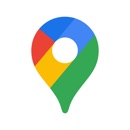
開発:Google LLC
掲載時の価格:無料
Ver:iOS 5.75 / Android Varies with device